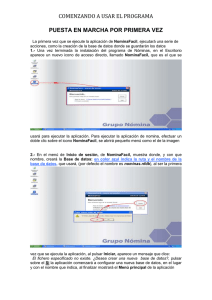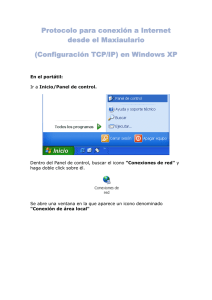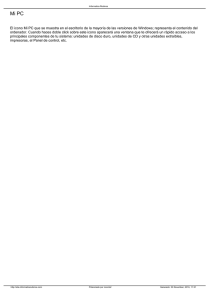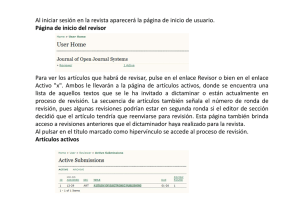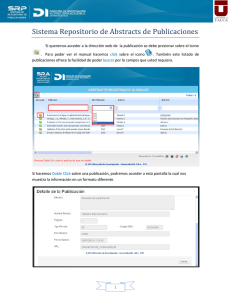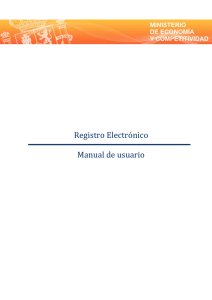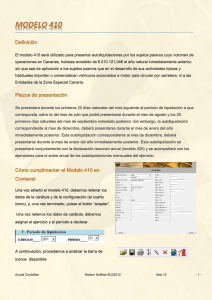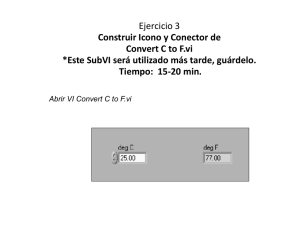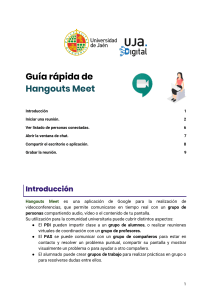Informática GNU/Linux Pedro Reina Arranque de
Anuncio
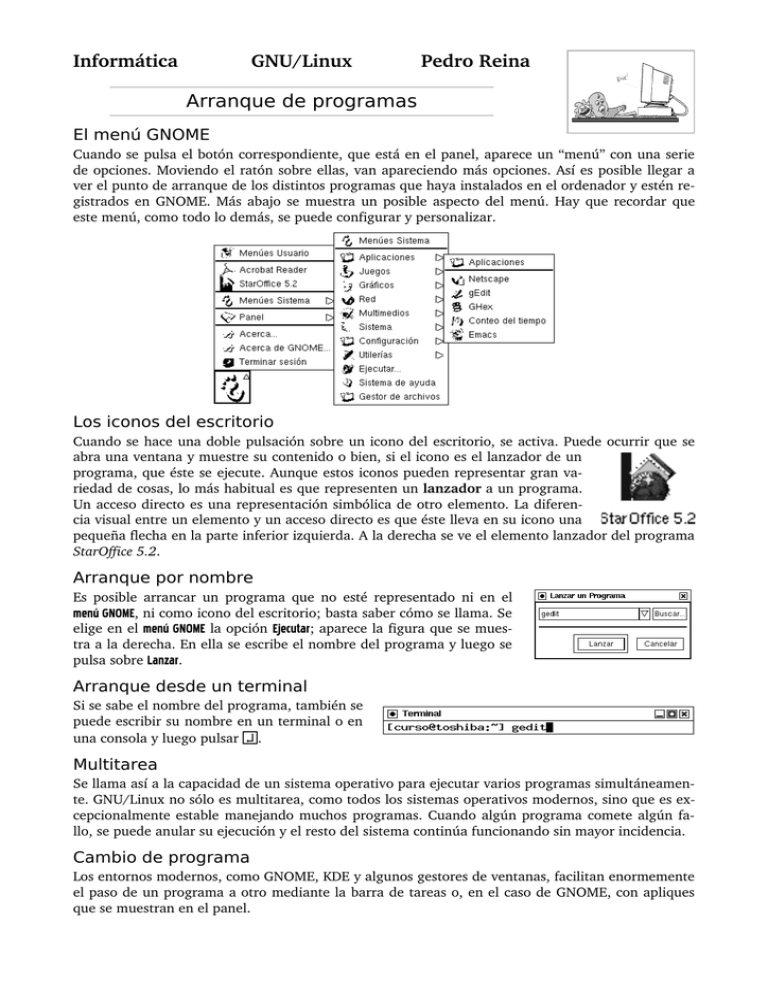
Informática GNU/Linux Pedro Reina Cuando se pulsa el botón correspondiente, que está en el panel, aparece un “menú” con una serie de opciones. Moviendo el ratón sobre ellas, van apareciendo más opciones. Así es posible llegar a ver el punto de arranque de los distintos programas que haya instalados en el ordenador y estén registrados en GNOME. Más abajo se muestra un posible aspecto del menú. Hay que recordar que este menú, como todo lo demás, se puede configurar y personalizar. Cuando se hace una doble pulsación sobre un icono del escritorio, se activa. Puede ocurrir que se abra una ventana y muestre su contenido o bien, si el icono es el lanzador de un programa, que éste se ejecute. Aunque estos iconos pueden representar gran variedad de cosas, lo más habitual es que representen un lanzador a un programa. Un acceso directo es una representación simbólica de otro elemento. La diferencia visual entre un elemento y un acceso directo es que éste lleva en su icono una pequeña flecha en la parte inferior izquierda. A la derecha se ve el elemento lanzador del programa StarOffice 5.2. Es posible arrancar un programa que no esté representado ni en el , ni como icono del escritorio; basta saber cómo se llama. Se elige en el la opción ; aparece la figura que se muestra a la derecha. En ella se escribe el nombre del programa y luego se pulsa sobre . Si se sabe el nombre del programa, también se puede escribir su nombre en un terminal o en una consola y luego pulsar . Se llama así a la capacidad de un sistema operativo para ejecutar varios programas simultáneamente. GNU/Linux no sólo es multitarea, como todos los sistemas operativos modernos, sino que es excepcionalmente estable manejando muchos programas. Cuando algún programa comete algún fallo, se puede anular su ejecución y el resto del sistema continúa funcionando sin mayor incidencia. Los entornos modernos, como GNOME, KDE y algunos gestores de ventanas, facilitan enormemente el paso de un programa a otro mediante la barra de tareas o, en el caso de GNOME, con apliques que se muestran en el panel. Aunque se tengan en ejecución varios programas, sólo uno puede estar atendiendo a las órdenes del usuario, por lo que es fundamental saber pasar de un programa a otro. Se puede hacer de varias formas. Las más sencillas son: Pulsando en la ventana del programa al que se va a pasar, preferiblemente en la barra del título, para evitar pulsar en algún punto activo. Pulsando sobre el icono del panel que represente a un programa. A la derecha se ve el aplique del panel que muestra los programas en ejecución. Manteniendo pulsada la tecla , ir pulsando hasta que se vea el programa deseado. En ese momento, soltar . En alguna ocasión puede ocurrir que un programa no se cierre mediante los métodos normales, con las órdenes que él mismo provee. En ese caso es necesario forzar el cierre del programa. Eso se hace mandándole desde fuera una señal de muerte (kill). Existen varias formas de hacerlo. Una manera sencilla es ejecutando el programa xkill, que simplemente pide que se pulse sobre la ventana del programa. En la hoja “Control de procesos” se explican otros métodos para mandar señales a los programas. Si alguna vez el sistema X Window queda en un estado incontrolable, es posible cerrarlo mandándole una orden específica: hay que pulsar . Esto devuelve el control a la consola desde la que se lanzó el sistema gráfico o bien al login gráfico.